
Sadržaj:
- Autor John Day [email protected].
- Public 2024-01-30 09:32.
- Zadnja promjena 2025-01-23 14:47.

Novi koronavirus uzrokovao je gotovo 80 tisuća potvrđenih slučajeva diljem zemlje, a respiratora i respiratora nedostaje posljednjih mjeseci. I ne samo to, situacija u inozemstvu također nije optimistična. Kumulativni broj potvrđenih slučajeva dosegao je tri milijuna i petsto tisuća slučajeva, a broj umrlih je 240 tisuća. Kao rezultat toga, potražnja za stranim ventilatorima također raste.
Pa sam ovdje odlučio napraviti mali projekt vezan za ventilator. Vrlo je zgodan za razvoj sa zaslonom sa serijskim portom STONE TFT LCD. Koristim ga kao sučelje zaslona. Osim toga, za prijenos podataka potreban mi je vanjski glavni kontroler. Ovdje sam odabrao esp32, koji je također popularan čip, a razvoj je relativno jednostavan.
U ovom vodiču izradit ćete projekt zaslona serijskog porta. Zaslon može komunicirati s MCU -om, upravljati i generirati valni oblik putem esp32 te ga prikazati na zaslonu. Ovaj će projekt biti od velike pomoći pri prikupljanju pacijentovog valnog oblika pulsa.
Korak 1: Pregled projekta

Ovdje ćemo napraviti projekt ventilatora. Nakon uključivanja i uključivanja ventilatora pojavit će se sučelje za pokretanje, a na zaslonu će se pojaviti riječ "otvoreni ventilator". Klikom na njega učinit će se klik, popraćen glasovnim upitom, koji označava da je uspješno uključen. Konačno, preći će na sučelje za odabir funkcija. U ovom sučelju možemo odabrati način ventilacije: CMV PCV SIMV PS CPAP PEEP, Ako je postavka pogrešna, možete kliknuti na Poništi, a zatim na U redu za povratak. Zatim kliknite gumb "dobavljačevi valni oblici", bit će isti učinak gumba, a zatim unesite sučelje za prikaz valnog otkucaja srca. U ovom trenutku, STONE TFT LCD zaslon će poslati serijsku naredbu, aktivirajući esp32 MCU za početak prijenosa podataka o valnom obliku.
Odnosno, sljedeće funkcije: screen STONE TFT LCD zaslon s serijskim portom za realizaciju postavke gumba ② STONE TFT LCD zaslon s serijskim portom omogućuje promjenu stranice; ③ STONE TFT LCD zaslon sa serijskim portom realizira izdavanje naredbi serijskog porta; Screen STONE TFT LCD ekran sa serijskim portom za prikaz valnog oblika. Za projekt su potrebni moduli: ① STONE TFT LCD ② Arduino ESP32 module Modul glasovne reprodukcije
Korak 2: Upoznavanje hardvera i načelo

Zvučnik
Budući da STONE TFT LCD ima audio upravljački program i rezervirano odgovarajuće sučelje, može koristiti najčešći magnetni zvučnik, općenito poznat kao zvučnik. Zvučnik je vrsta pretvarača koji pretvara električni signal u zvučni signal. Izvedba zvučnika ima veliki utjecaj na kvalitetu zvuka. Zvučnici su najslabija komponenta audio opreme, a za audio efekt najvažnija su komponenta. Postoji mnogo vrsta zvučnika, a cijene se uvelike razlikuju. Zvučna električna energija putem elektromagnetskih, piezoelektričnih ili elektrostatičkih učinaka, tako da to bude papirnati umivaonik ili membranska vibracija i rezonancija s okolnim zrakom (rezonancija) i proizvodi zvuk.
KAMENI STVC101WT-01l 10,1 inčni 1024x600 industrijski stupanj TFT ploča i 4-žični otporni zaslon osjetljiv na dodir; l svjetlina je 300cd / m2, LED pozadinsko osvjetljenje; l RGB boja je 65K; l vidno područje je 222,7 mm * 125,3 mm; l vidni kut je 70 /70 /50 /60; Radni vijek je 20000 sati. 32-bitni cortex-m4 200Hz CPU; l CPLD epm240 TFT-LCD kontroler; l 128 MB (ili 1 GB) flash memorije; l preuzimanje USB porta (U disk); l softver za alat za dizajn grafičkog sučelja, jednostavne i snažne šesterokutne upute.
Korak 3: Osnovne funkcije

Upravljanje zaslonom na dodir / prikaz slike / prikaz teksta / krivulja prikaza / čitanje i upisivanje podataka / reprodukcija videa i zvuka. Pogodan je za razne industrije.
UART sučelje je RS232 / RS485 / TTL; napon je 6v-35v; potrošnja energije 3,0w; radna temperatura je - 20 ℃ / + 70 ℃; vlažnost zraka je 60 ℃ 90%. STONE STVC101WT-01 modul komunicira s MCU-om preko serijskog porta, koji je potrebno koristiti u ovom projektu. Trebamo samo dodati dizajniranu sliku korisničkog sučelja kroz gornje računalo kroz opcije trake izbornika na gumbe, okvire za tekst, pozadinske slike i logiku stranice, zatim generirati konfiguracijsku datoteku i na kraju je preuzeti na zaslon za pokretanje.
Priručnik se može preuzeti putem službene web stranice:
Korak 4: ESP32 EVB

Esp32 je shema s jednim čipom integrirana s 2,4 GHz Wi-Fi i Bluetooth dual-mode. Usvaja TSMC-ovu tehnologiju ultra-niske potrošnje energije 40 nm, s ultra visokim RF performansama, stabilnošću, svestranošću i pouzdanošću, kao i ultra-niskom potrošnjom energije, koja zadovoljava različite zahtjeve potrošnje energije i pogodna je za različite scenarije primjene. Trenutno modeli proizvoda serije esp32 uključuju esp32-d0wd-v3, esp32-d0wdq6-v3, esp32-d0wd, esp32-d0wdq6, esp32-d2wd, esp32-s0wd i esp32-u4wdh. Esp32-d0wd-v3, esp32-d0wdq6-v3 i esp32-u4wdh modeli su čipova temeljenih na Eco v3.
Wi-Fi • 802.11 b/g/n • 802.11 n (2,4 GHz) do 150 Mbps • bežična multimedija (WMM) • agregacija okvira (TX/RX A-MPDU, Rx A-MSDU) • trenutni blok ACK • defragmentacija • beacon automatsko praćenje (hardverski TSF) • 4x virtualno Wi-Fi sučelje Bluetooth • Bluetooth v4.2 potpuni standard, uključujući tradicionalni Bluetooth (BR / EDR) i Bluetooth male snage (BLE) • podržava standardne klase 1, klase 2 i klasa-3 bez vanjskog pojačala snage • poboljšana kontrola snage Izlazna snaga do +12 dBm • nzif prijemnik ima-94 DBM osjetljivost prijema blede • prilagodljivo skakanje frekvencije (AFH) • standardni HCI temeljen na sučelju SDIO / SPI / UART • velike brzine UART HCI do 4 Mbps Podrška za Bluetooth 4.2 BR / EDR i ble dual-mode kontroler • sinkrono orijentirano na povezivanje / prošireno sinkrono orijentirano na vezu (SCO / ESCO) • CVSD i SBC audio kodek algoritmi • piconet i scatternet • više uređaja veza s tradicionalnim Bluetoothom i Bluetooth -om male snage • podržava istovremenu široku vezu st i skeniranje
Korak 5: Koraci razvoja

Arduino ESP32
Prije svega, razvoj softverskog dijela zahtijeva instalaciju IDE -a. Esp32 podržava razvoj i kompilaciju u Arduino okruženju, pa prvo moramo instalirati razvojni alat Arduino. Preuzmite IDE IDE vezu:
Ovdje odabiremo prema stvarnom operativnom sustavu računala, preuzimamo i instaliramo. Instalirajte Arduino Nakon preuzimanja dvaput kliknite da biste ga instalirali. Treba napomenuti da Arduino ide ovisi o Java razvojnom okruženju i zahtijeva računalo za instaliranje Java JDK -a i konfiguriranje varijabli. Ako pokretanje dvostrukim klikom ne uspije, računalo možda nema podršku za JDK.
Korak 6: Kodiranje

Naredba za uređivanje je kao što je prikazano gore, i
Interweave je naredba gumba za unos oscilograma poslanog s ekrana za identifikaciju Backlog je naredba za izlaz iz gumba oscilograma poslanog s zaslona za prepoznavanje Start wave je početni podatak valnog oblika koji se šalje na zaslon. Zatim kliknite kompajliraj, prvo kliknite prvu oznaku, a zatim drugu da biste preuzeli razvojnu ploču esp32.
Korak 7: ALAT 2019

Dodajte sliku
Upotrijebite instalirani alat 2019, kliknite novi projekt u gornjem lijevom kutu, a zatim kliknite U redu.
Nakon toga će se zadani projekt generirati s plavom pozadinom prema zadanim postavkama. Odaberite ga i kliknite desnom tipkom miša, a zatim odaberite ukloniti da biste uklonili pozadinu. Zatim desnom tipkom miša kliknite datoteku slike i kliknite Dodaj za dodavanje vlastite pozadine slike, na sljedeći način:
Korak 8: Postavite funkciju slike

Prvo postavite sliku za pokretanje, alat -> konfiguraciju zaslona, kako slijedi
Zatim morate dodati video kontrolu za automatski skok nakon što stranica za uključivanje prestane.
Korak 9: Postavljanje sučelja za odabir

Evo uzmite prvi kao primjer, postavite efekt gumba na stranicu 3 i skočite na stranicu 4.
Ovdje morate postaviti učinak zamrzavanja gumba za svaku opciju kako biste označili ikonu odabrane opcije.
Preporučeni:
Napravi sam ventilator s gumbom za uključivanje i isključivanje - M5StickC ESP32: 8 koraka

Uradi sam ventilator s gumbom za uključivanje i isključivanje - M5StickC ESP32: U ovom ćemo projektu naučiti kako koristiti modul VENTILATOR L9110 pomoću ploče M5StickC ESP32
Napravite sustav upravljanja pametnom kućom na STONE HMI dispu: 23 koraka

Napravite sustav za upravljanje pametnom kućom na STONE HMI Dispu: Uvod u projekt Sljedeći vodič će vam pokazati kako koristiti STONE STVC050WT-01 modul zaslona osjetljiv na dodir za izradu jednostavnog sustava upravljanja kućanskim aparatima
Medicinski ventilator + KAMENI LCD + Arduino UNO: 6 koraka

Medicinski ventilator + KAMENI LCD + Arduino UNO: Od 8. prosinca 2019. zabilježeno je nekoliko slučajeva upale pluća nepoznate etiologije u gradu Wuhan, provincija Hubei, Kina. Posljednjih mjeseci u cijeloj je zemlji uzrokovano gotovo 80000 potvrđenih slučajeva, a utjecaj epidemije je
Jeftini ventilator ESP32: 4 koraka
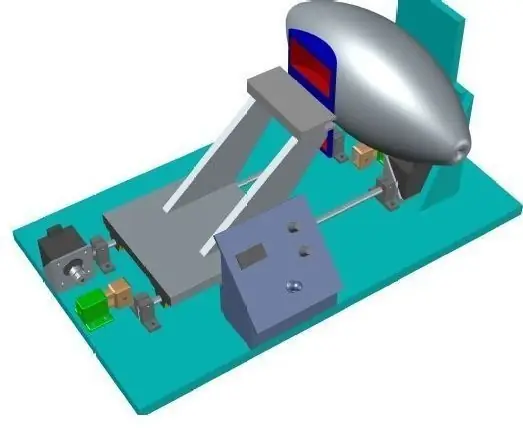
Jeftini ventilator za kućnu radinost ESP32: Pozdrav svima! Svi znamo da je COVID19 jedina tema ovih dana. Ovdje u Španjolskoj bolest jako pogađa. Iako se čini da se situacija polako kontrolira, nedostatak aparata za disanje u bolnicama zaista je ozbiljan problem
Podsjeti me da uzmem medicinski stroj: 5 koraka

Podsjeti me da uzmem lijek Stroj: Ovo je stroj koji vas može podsjetiti da uzimate lijekove. Ljudi često zaborave popiti lijek, bilo prije izlaska ili prije spavanja. Ispustiće lijek kad prođete pored stroja, pa ga stavite tamo gdje redovito prolazite, poput kreveta
